Arc er et fantastisk GTK-tema, som mange mennesker elsker, men hvad nu hvis du er en KDE Plasma-bruger? Som det viser sig, kan KDE Plasma-brugere nu nyde Arc takket være Arc KDE-projektet. I denne artikel vil vi gennemgå, hvordan du installerer Arc-temaet på KDE og aktiverer det til brug på Plasma-skrivebordet.
Bemærk: For at bruge Arc KDE skal du sikre dig, at du har en forholdsvis ny version af KDE Plasma 5 (mindst version 5.7).
Indholdsfortegnelse
Ubuntu
Ubuntu-brugere, der ønsker at installere Arc KDE-pakken, har det nemt, da der er en tilgængelig PPA. Åbn en terminal og indtast følgende kommando for at aktivere Arc KDE PPA.
sudo add-apt-repository ppa:papirus/papirus
Når du har tilføjet den nye PPA, skal du opdatere Ubuntus softwarekilder. Brug apt update-kommandoen til at opdatere den nye Papirus PPA.
sudo apt update
Kørsel af kommandoen apt update afslører ofte, at softwareopdateringer er klar til at blive installeret. Ignorer ikke dette trin. Brug i stedet kommandoen apt upgrade for at sikre, at Ubuntus software er fuldt opdateret.
sudo apt upgrade -y
Når opgraderingerne er færdige med installationen, er det sikkert at installere Arc KDE-temaet.
sudo apt install --install-recommends arc-kde
Arch Linux
Arch Linux-brugere kan få hurtig adgang til Arc KDE ved at gribe pakken direkte fra Arch AUR. Det første trin i processen med at installere Arc KDE er at synkronisere den seneste version af Git-programmet med Pacman.
sudo pacman -S git
Brug derefter Git-værktøjet til at klone den seneste version af Arc KDE snapshot-pakken til din Linux-pc.
git clone https://aur.archlinux.org/packages/arc-kde-git/
På dette tidspunkt er det tid til at bygge pakken. Husk at selvom makepkg generelt samler alle vigtige afhængigheder, så virker det ikke altid. I tilfælde af at en afhængighed ikke kan installeres, skal du besøge den officielle AUR-side og rulle ned til “Afhængigheder”.
makepkg -si
Arc KDE Aur-pakken er bygget og installeret, men vi er ikke færdige. Dernæst skal du installere det ledsagende Kvantum-tema til Arc KDE. Heldigvis kræver denne pakke ikke nogen interaktion med AUR. Synkroniser det i stedet med Pacman.
sudo pacman -S kvantum-theme-arc
OpenSUSE
Takket være OBS’en kan OpenSUSE-brugere nemt installere Arc KDE-pakkerne. Følg dette link, find din version af OpenSUSE, og klik på download-knappen ved siden af den. Hvis du vælger en download ud for en hvilken som helst udgivelse, vil YaST automatisk starte.
Når YaST starter, skal du følge instruktionerne for at aktivere det nye lager og software.
Generiske instruktioner
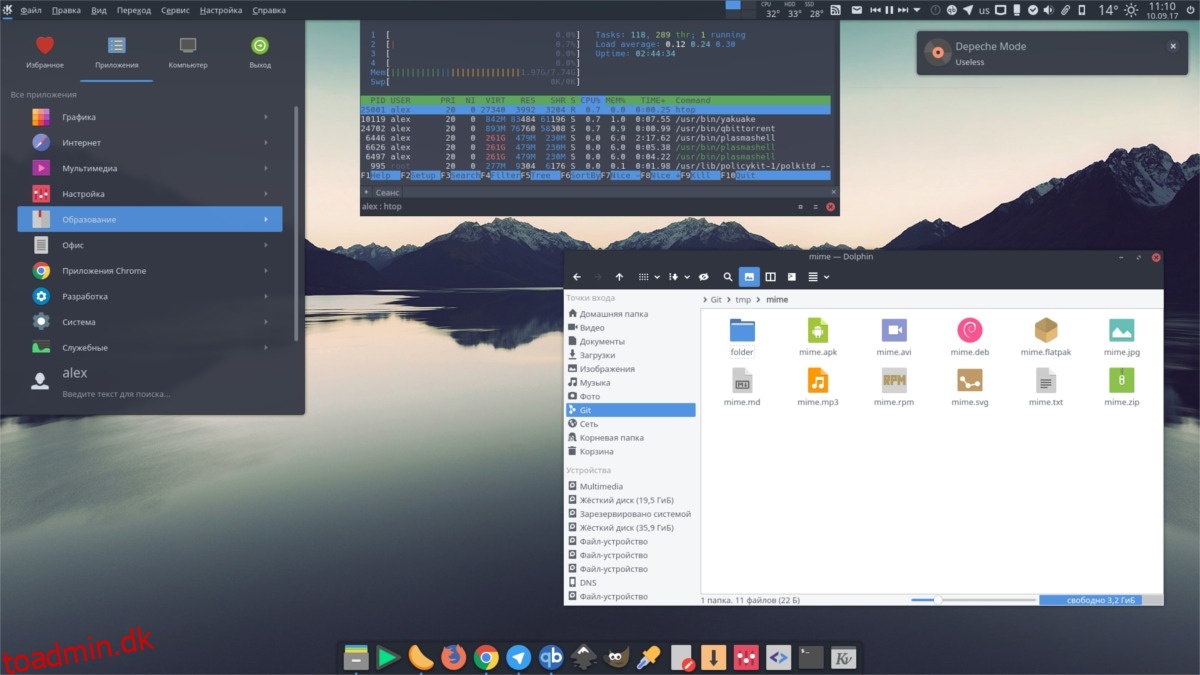
Er du Debian-bruger? Fedora fan? Brug en version af Linux, der ikke har en god indbygget pakke til Arc KDE? Ikke at bekymre dig, projektet som et generisk Bash-script, som enhver Linux-bruger kan køre for hurtigt at installere softwaren. For at installere det skal du åbne en terminal og køre en af kommandoerne nedenfor.
Installer Arc KDE i hele systemet
Den bedste måde at installere Arc KDE på er at gøre det hele systemet. At gå denne vej sikrer, at Arc KDE er tilgængelig for flere brugere, snarere end kun en enkelt bruger.
sudo wget -qO- https://raw.githubusercontent.com/PapirusDevelopmentTeam/arc-kde/master/install-arc-kde-root.sh | sh
Installer Arc KDE for én bruger
Selvom det ikke anbefales, er det meget muligt at installere Arc KDE for en enkelt bruger. Du skal dog forstå, at du bliver nødt til at gentage denne proces for hver bruger, der ønsker at bruge Arc KDE.
wget -qO- https://raw.githubusercontent.com/PapirusDevelopmentTeam/arc-kde/master/install-arc-kde-home.sh | sh
Når Arc KDE-temaet er installeret, er næste trin at installere Kvantum. I terminalen skal du søge efter “kvantum” eller “kvantum engine” og installere softwaren. Kør derefter “kvantummanager”. Alternativt kan du bygge det fra kilden her.
Afinstallerer Arc KDE
Hvis du ønsker at slippe af med Arc KDE og har installeret det med det generiske script, skal du køre et separat script for at slippe af med det. Gør følgende i terminalen:
Rod
sudo wget -qO- https://raw.githubusercontent.com/PapirusDevelopmentTeam/arc-kde/master/remove-arc-kde.sh | sh
Enkeltbruger
wget -qO- https://raw.githubusercontent.com/PapirusDevelopmentTeam/arc-kde/master/remove-arc-kde.sh | sh
Anvender Arc KDE
Det er ret nemt at anvende Arc KDE takket være KDE “Look and feel”-appen. Gå til applikationsmenuen, søg efter “look and feel”, og klik på den. Inde i “Look and feel” bør du se “Arc KDE” på listen over temaer, der skal anvendes. Fremhæv temaet, og klik på “OK” for øjeblikkeligt at aktivere det.
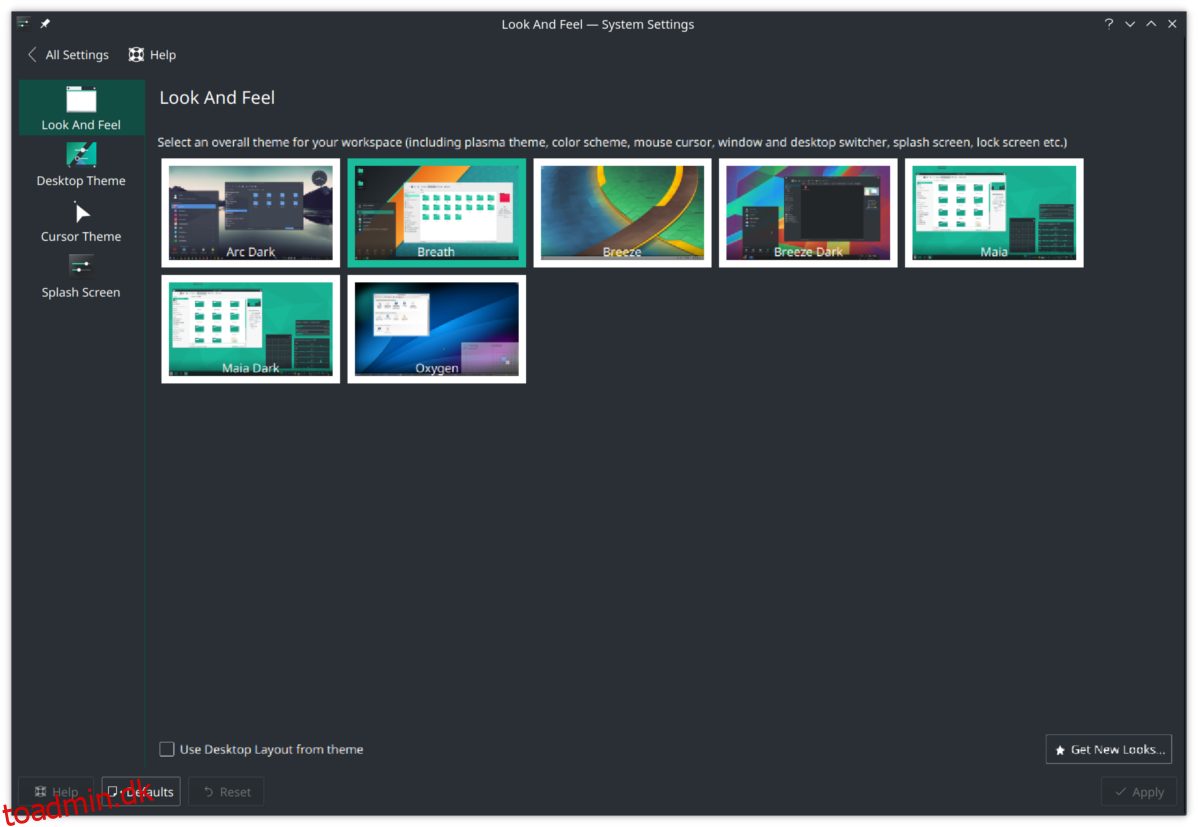
Efter at have anvendt Arc KDE-temaet med Look and Feel-manageren i Plasma 5, skal du aktivere temaet i Kvantum. Alle installationsmetoder bør installere Kvantum. Men hvis Kvantum-værktøjerne af en eller anden grund ikke blev installeret, skal du åbne din Linux-distributions pakkehåndtering, søge efter “kvantumengine” og installere det.
Tryk på Alt + F2 på tastaturet for at få vist Plasma-kommandostartdialogen, skriv “kvantummanager” i den og tryk enter.
Inde i Kvantum Manager-appen skal du kigge efter “Arc”-temaet og anvende det for at aktivere temaet på din Linux-pc.
Med Kvantum opsat bruger din Linux-pc nu Arc KDE!

